Закончили говорить на вашем iPhone? Вы можете завершить вызов одним из этих 11 способов. Обратите внимание, что они работают как для стандартных вызовов оператора связи, так и для вызовов FaceTime. Некоторые из них также будут работать, чтобы повесить звонок, сделанный через приложения VoIP, такие как WhatsApp, Viber, Skype, Zoom, Google Duo и т. д.
Я знаю, что ты это знаешь!
Вы можете положить трубку, нажав большую красную кнопку на экране вызова. Если вы не находитесь на экране вызова, сначала нажмите на зеленую таблетку в верхнем левом углу экрана вашего iPhone. На iPhone 14 Pro и 14 Pro Max коснитесь зеленого значка телефона на Dynamic Island.
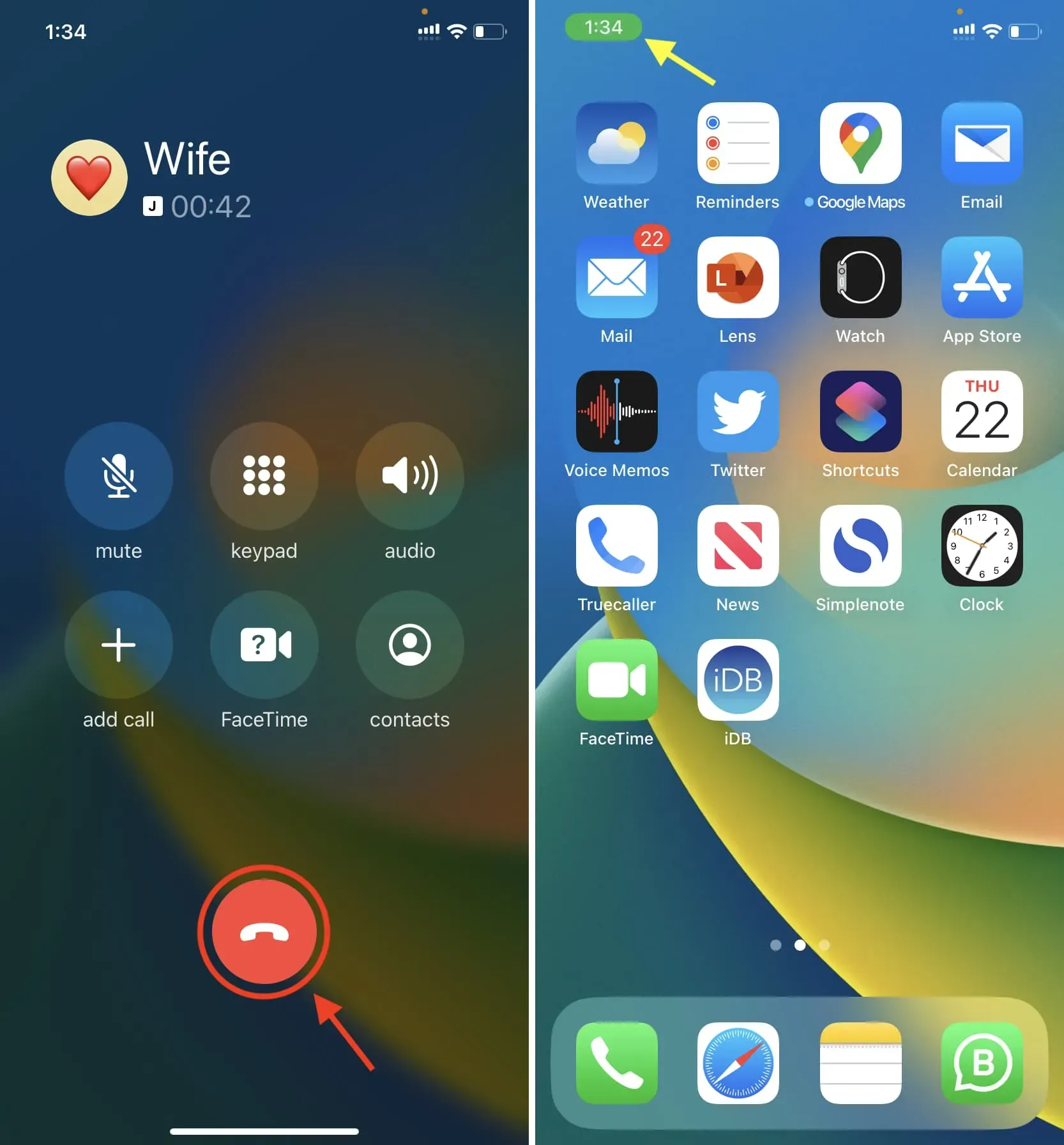
В течение короткого периода времени (пока вы не заблокируете свой iPhone или не воспользуетесь сенсорным экраном) вы также можете увидеть красную кнопку на компактном баннере вызова, который висит в верхней части экрана.
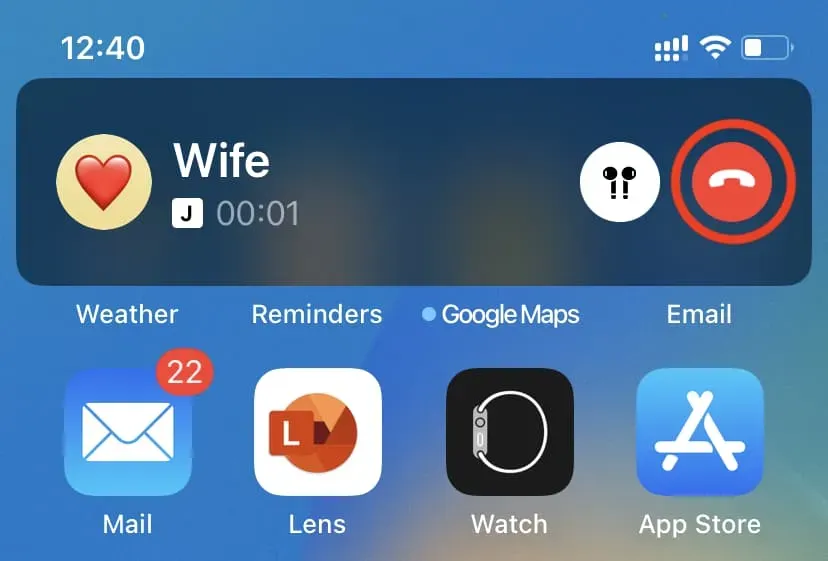
2. Нажмите и удерживайте динамический остров, чтобы завершить вызов.
Во время разговора на iPhone 14 Pro или iPhone 14 Pro Max коснитесь и удерживайте Dynamic Island, чтобы открыть миниатюрный экран вызова. Отсюда нажмите красную кнопку, чтобы завершить вызов.
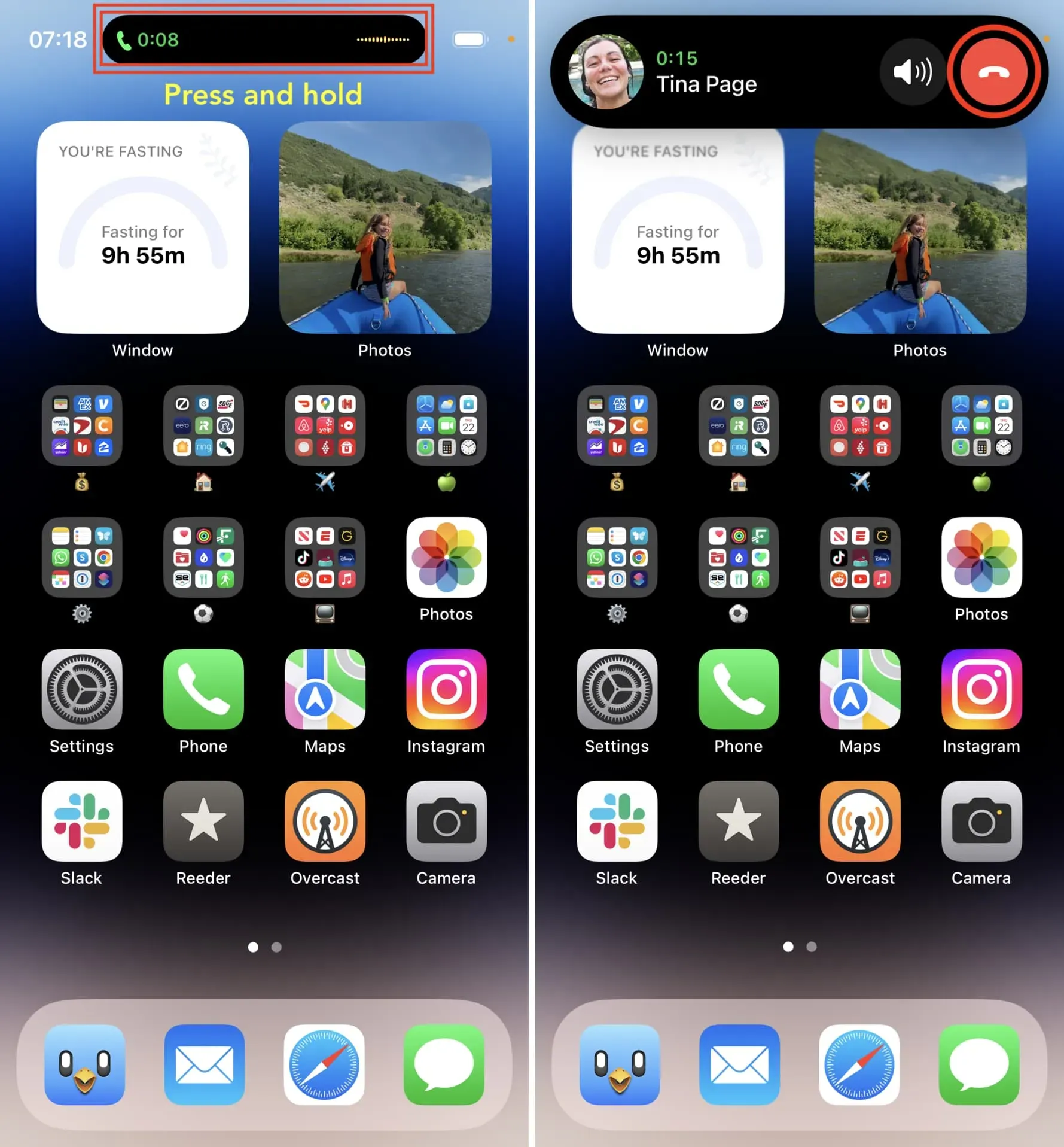
Примечание. Как упоминалось в первом методе выше, если вы просто коснетесь значка телефона внутри Dynamic Island, вы вернетесь на главный экран вызова.
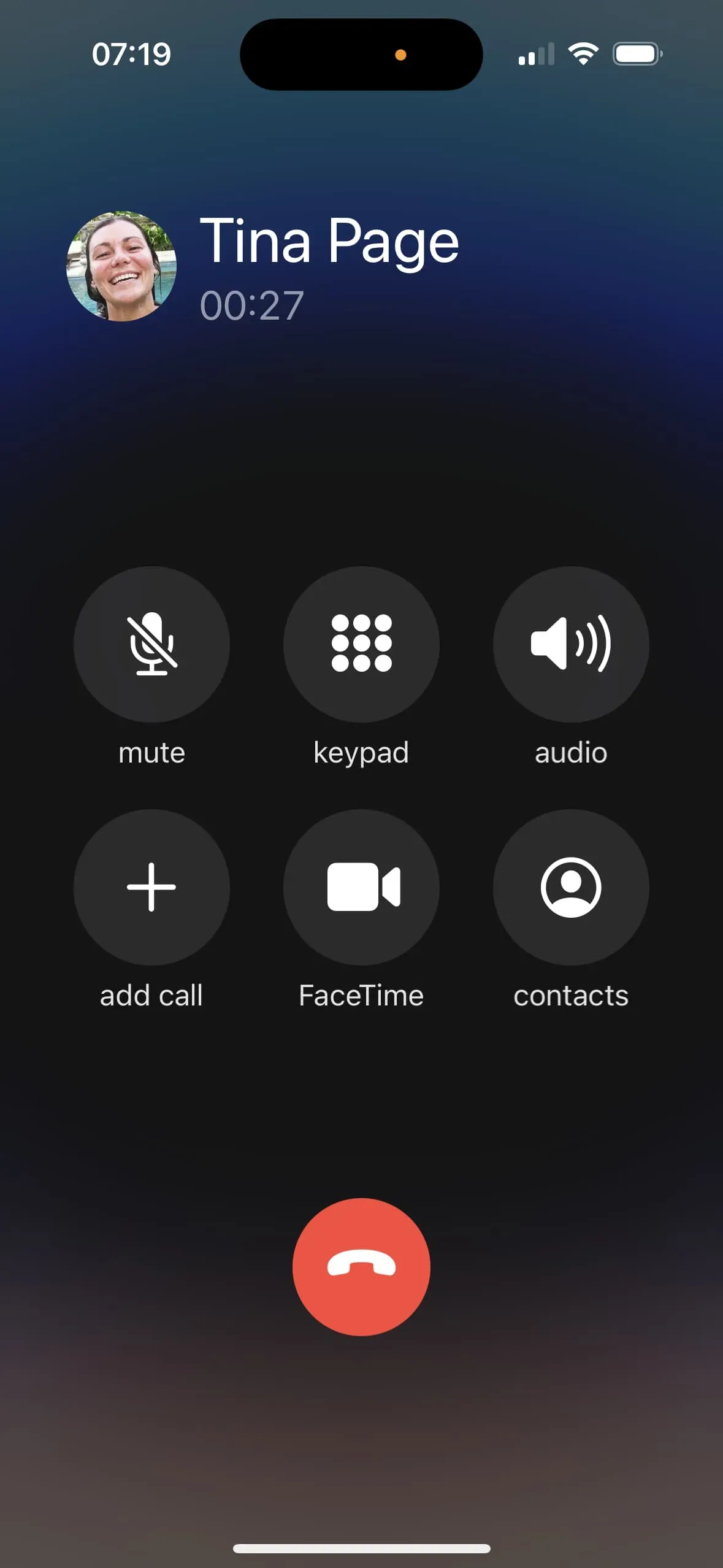
Когда вы разговариваете по телефону, нажмите боковую кнопку один раз, и вызов завершится.
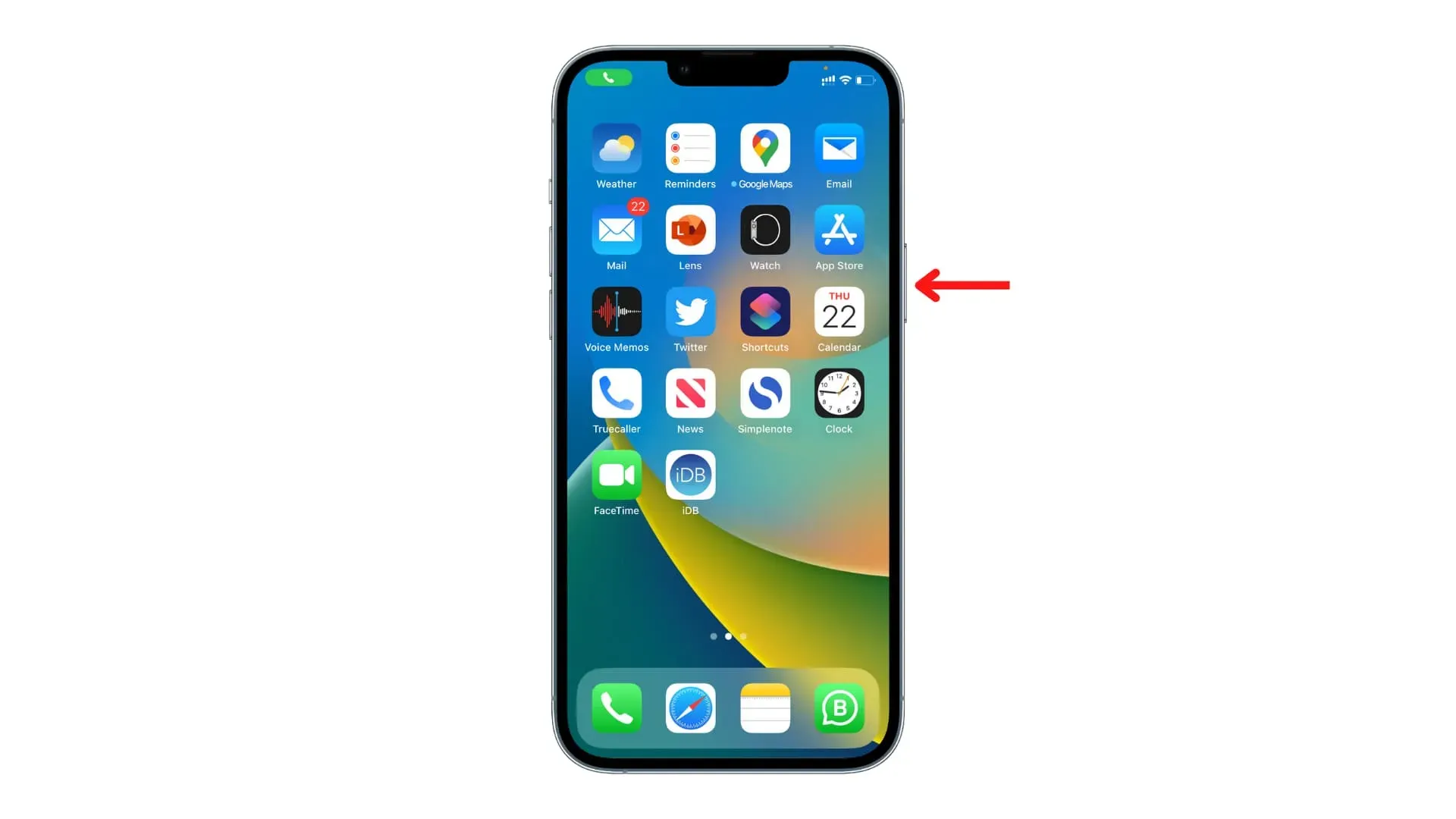
Вы не можете отключить вызовы, нажав боковую кнопку iPhone, если вы разговариваете по телефону с помощью AirPods, наушников Bluetooth или динамика iPhone. Нажатие боковой кнопки для завершения текущего вызова работает, когда вы используете верхний наушник iPhone.
Когда вы разговариваете по телефону с AirPods, динамиком вашего устройства или любыми наушниками Bluetooth, нажатие боковой кнопки правильно блокирует экран, помогая вам экономить заряд батареи.
Вы устали от случайного завершения вызова, нечаянно нажав боковую кнопку? iOS 16 вам в помощь.
Вы можете предотвратить завершение текущего вызова боковой кнопкой iPhone, выполнив следующие действия:
- Откройте приложение «Настройки» и коснитесь «Специальные возможности».
- Нажмите «Прикоснуться».
- Включите переключатель Предотвратить блокировку, чтобы завершить вызов.
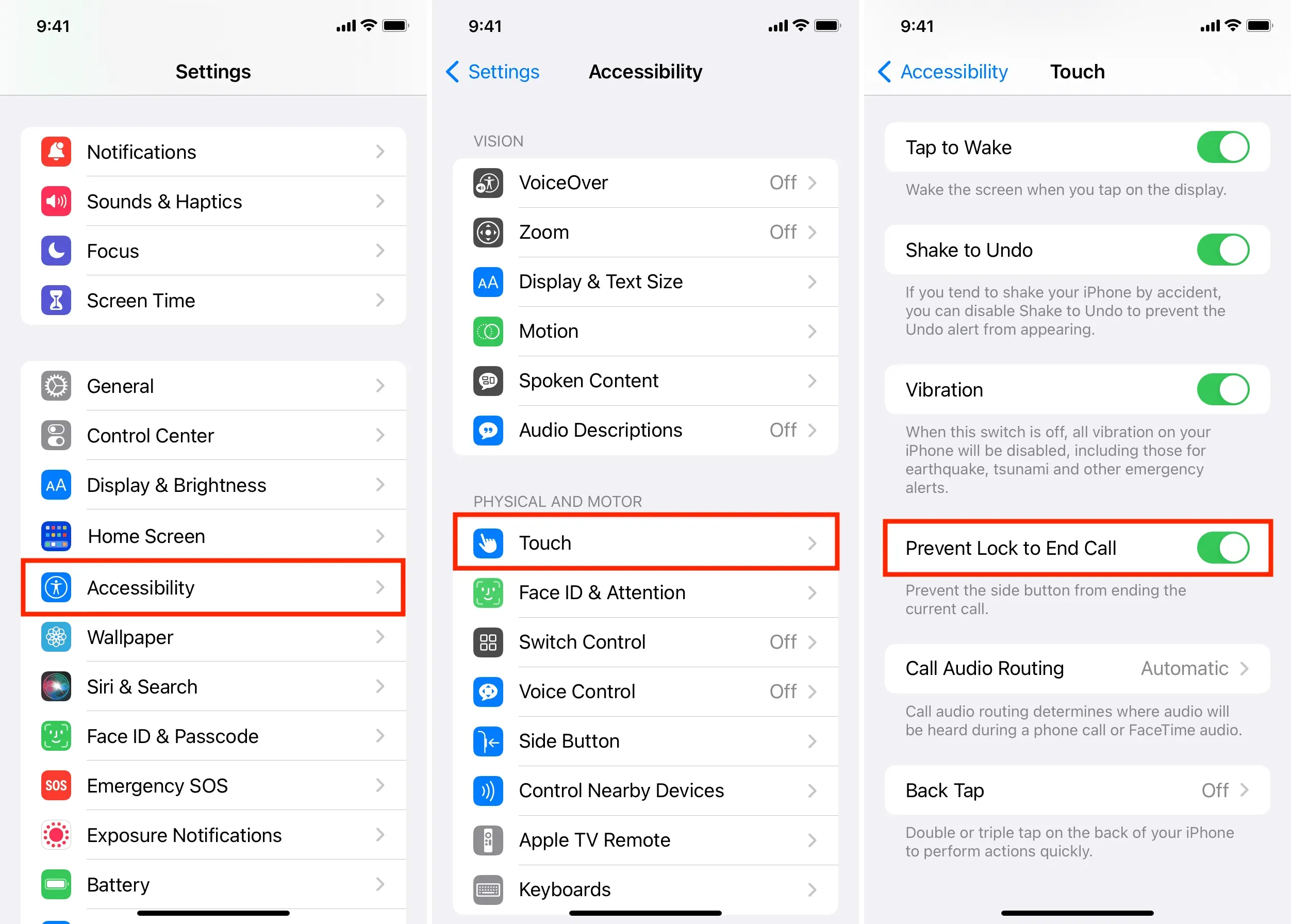
После этого, даже когда вы разговариваете на своем iPhone через наушник, нажатие боковой кнопки один или несколько раз не завершит вызов. Если экран активен во время разговора, нажатие боковой кнопки теперь выключит экран.
4. Дважды коснитесь или нажмите AirPod.
Когда вы разговариваете по телефону на своем iPhone с AirPods 1-го и 2-го поколения, дважды коснитесь левого или правого AirPod, чтобы завершить вызов.
Если вы используете AirPods Pro 1-го или 2-го поколения или AirPods 3-го поколения, нажмите левый или правый джойстик AirPods, и вызов завершится. Наконец, с AirPods Max нажмите цифровую корону, чтобы завершить текущий вызов.
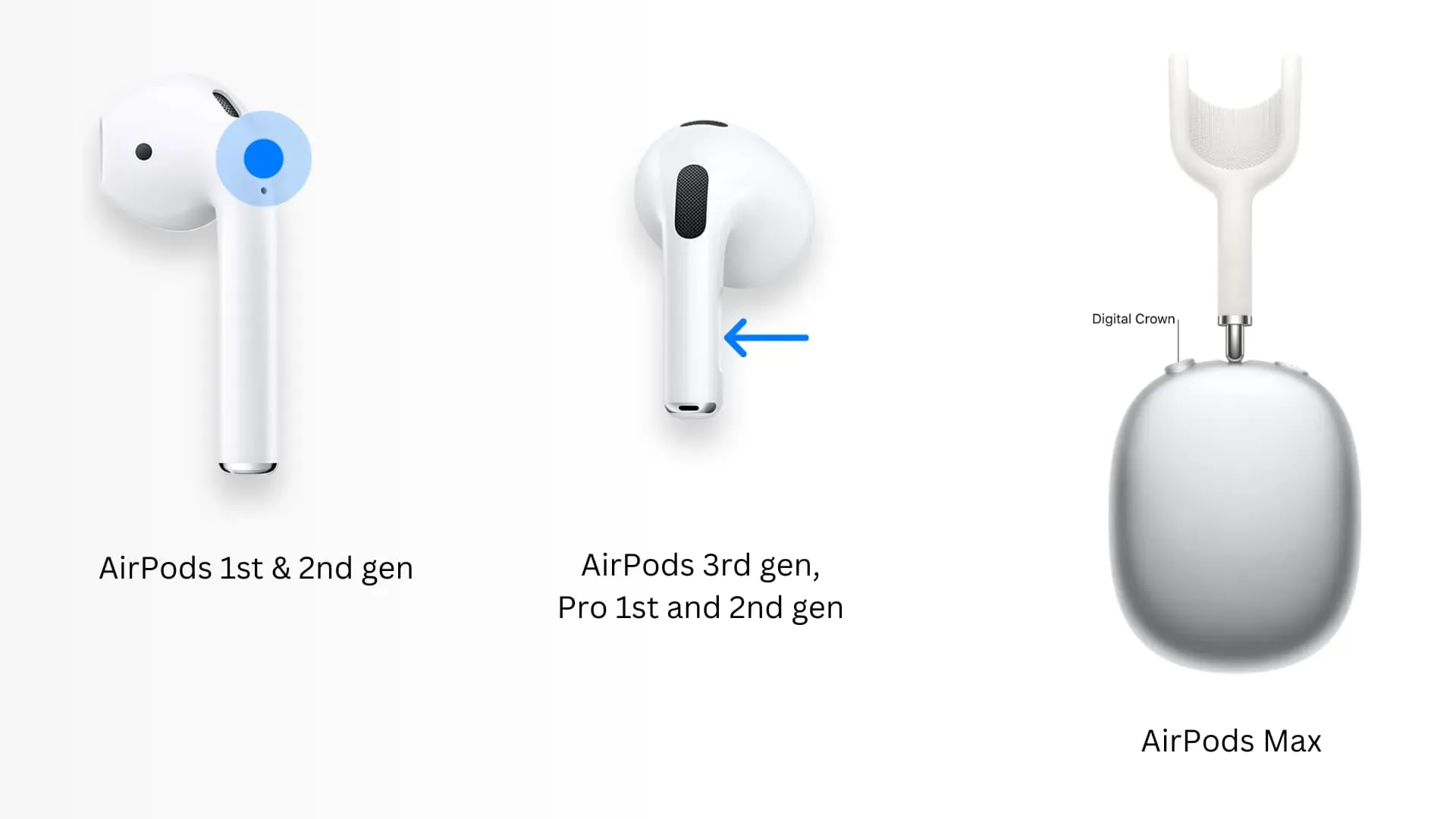
Во время разговора по телефону или FaceTime нажмите центральную кнопку на проводных наушниках EarPods, чтобы завершить вызов. Эта кнопка также работает с большинством проводных и беспроводных наушников сторонних производителей. В некоторых ситуациях может потребоваться дважды нажать кнопку, чтобы завершить вызов.

6. Попросите Siri или Voice Control повесить трубку.
В iOS 16 вы можете попросить Siri завершить вызов, просто сказав «Привет, Siri, повесь трубку». Однако, чтобы использовать этот метод громкой связи, вам необходимо сначала включить эту функцию. Также обратите внимание, что когда вы говорите «Привет, Siri, положи трубку», человек на другом конце линии услышит эти слова.
Выполните следующие действия, чтобы Siri могла завершить телефонный звонок на iPhone под управлением iOS 16:
- Откройте приложение «Настройки» и коснитесь «Siri и поиск».
- Коснитесь «Завершить вызов».
- Включите переключатель, чтобы завершить вызов.
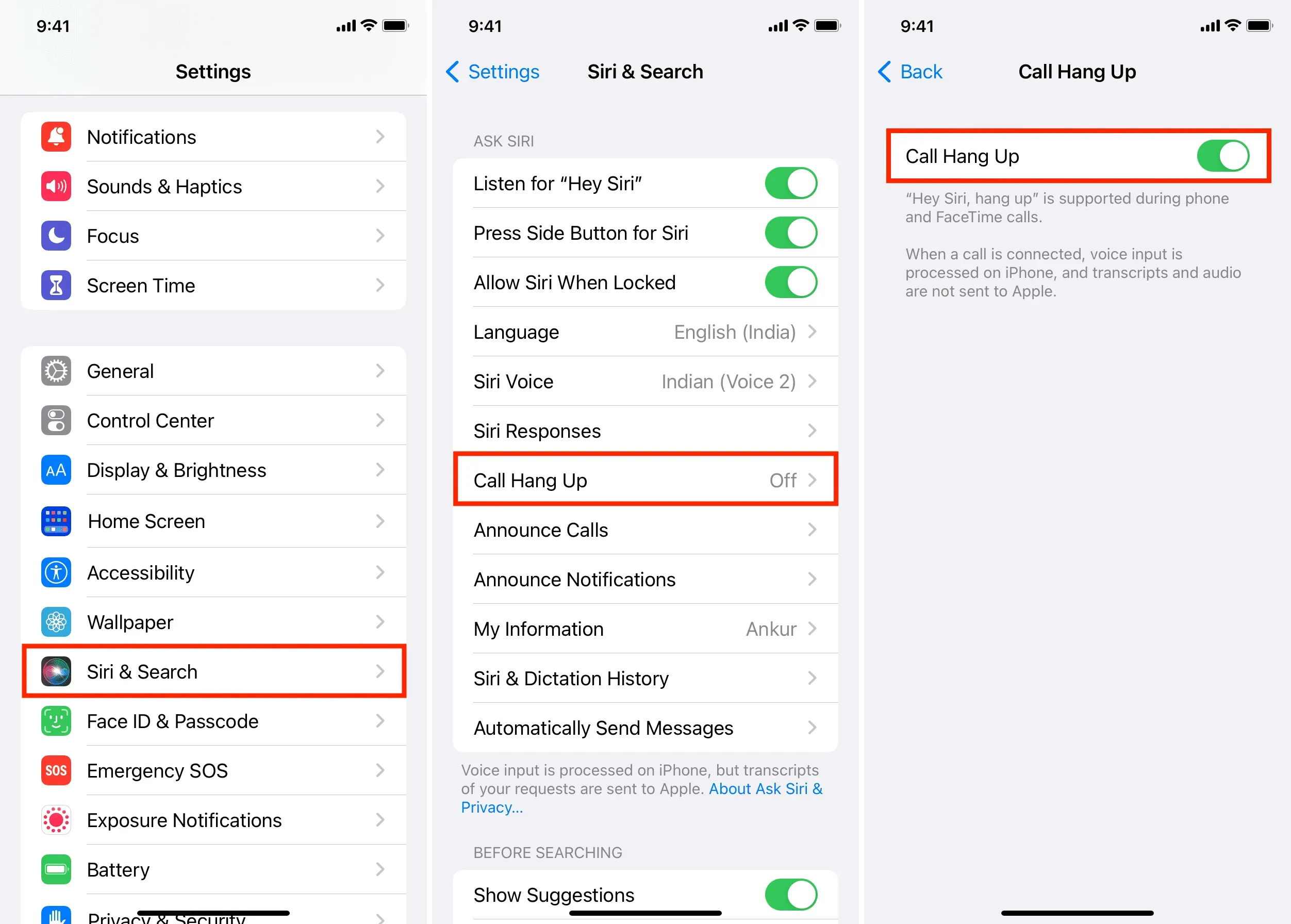
Отныне, когда вы разговариваете по телефону или звоните по FaceTime, скажите «Привет, Siri, положи трубку», и ваш iPhone завершит вызов!
Если вы используете голосовое управление на своем iPhone под управлением iOS 16, просто скажите «Повесить трубку», и вызов завершится. Человек, с которым вы разговариваете, услышит голосовую команду положить трубку.
7. Завершите вызов с помощью Apple Watch.
Когда вы разговариваете по телефону на iPhone, на Apple Watch может отображаться небольшой зеленый значок телефона в верхней части циферблата. Коснитесь этого значка телефона, а затем коснитесь красной кнопки, чтобы завершить вызов. Если вы не видите крошечный значок телефона на циферблате, откройте приложение «Телефон» на Apple Watch, и оно покажет вам баннер для текущего вызова. Коснитесь этого баннера и используйте красную кнопку завершения вызова, чтобы завершить вызов.
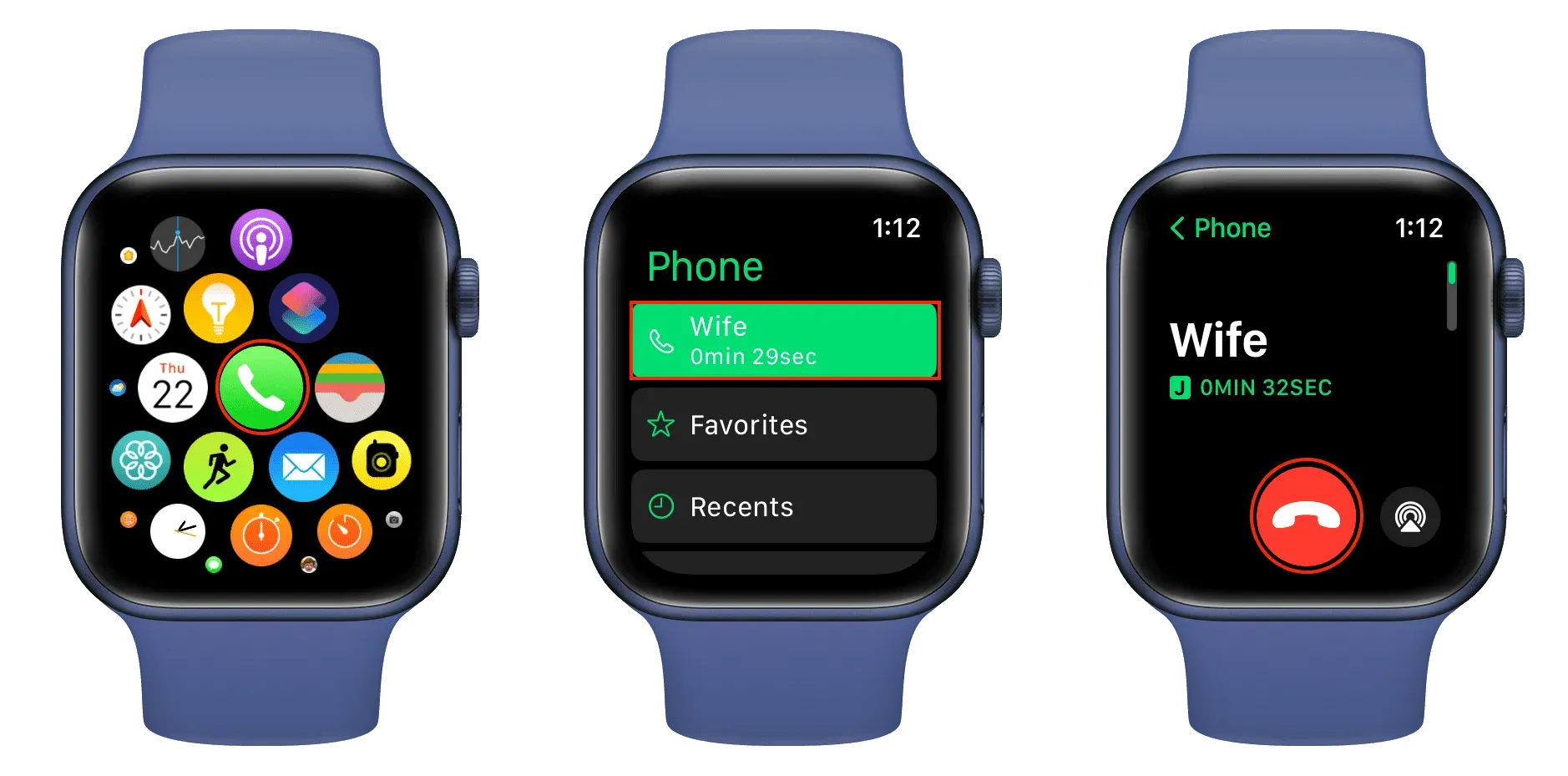
8. Используйте HomePod, чтобы завершить вызов iPhone
Вы можете быстро перевести текущий телефонный звонок с iPhone на HomePod. Затем ваш звонок продолжится через микрофон и динамик вашего HomePod. Когда вы закончите, коснитесь верхней части HomePod, чтобы завершить вызов.
Помимо нажатия, вы также можете сказать «Привет, Siri, положи трубку», и ваш HomePod завершит телефонный звонок.
9. Завершите вызов на вашем Mac или iPad
Как и в случае с HomePod, вы можете перевести текущий вызов с iPhone на Mac или iPad с тем же Apple ID. Когда вы разговариваете на своем Mac или iPad, вы можете использовать кнопку, чтобы завершить вызов. Например, на моем MacBook Pro с сенсорной панелью я могу использовать кнопку «Готово» в правом верхнем углу экрана или нажать «Выход» на сенсорной панели.
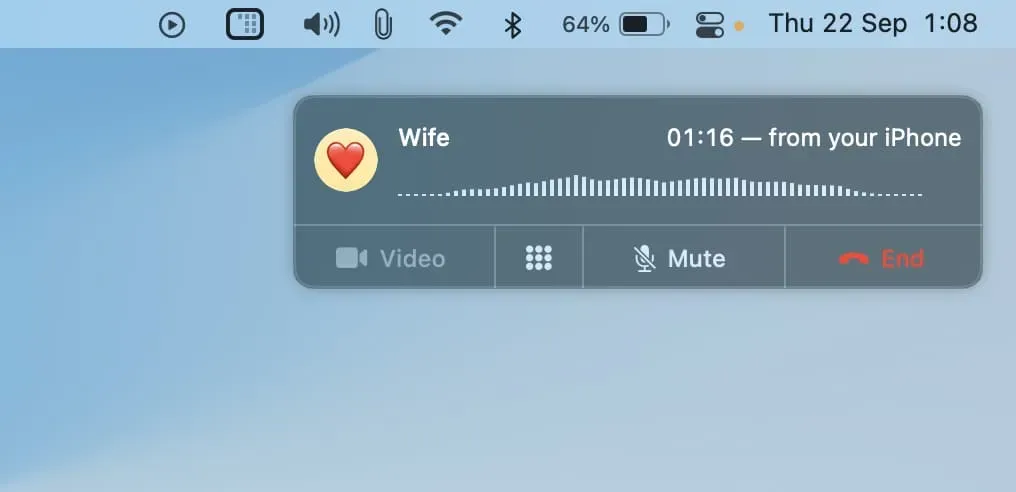

10. Включить режим полета
Во время разговора откройте Центр управления iPhone и коснитесь значка самолета, чтобы включить режим полета. Это отключает сотовые службы (и другие беспроводные протоколы, такие как Wi-Fi и Bluetooth), завершая текущий вызов.
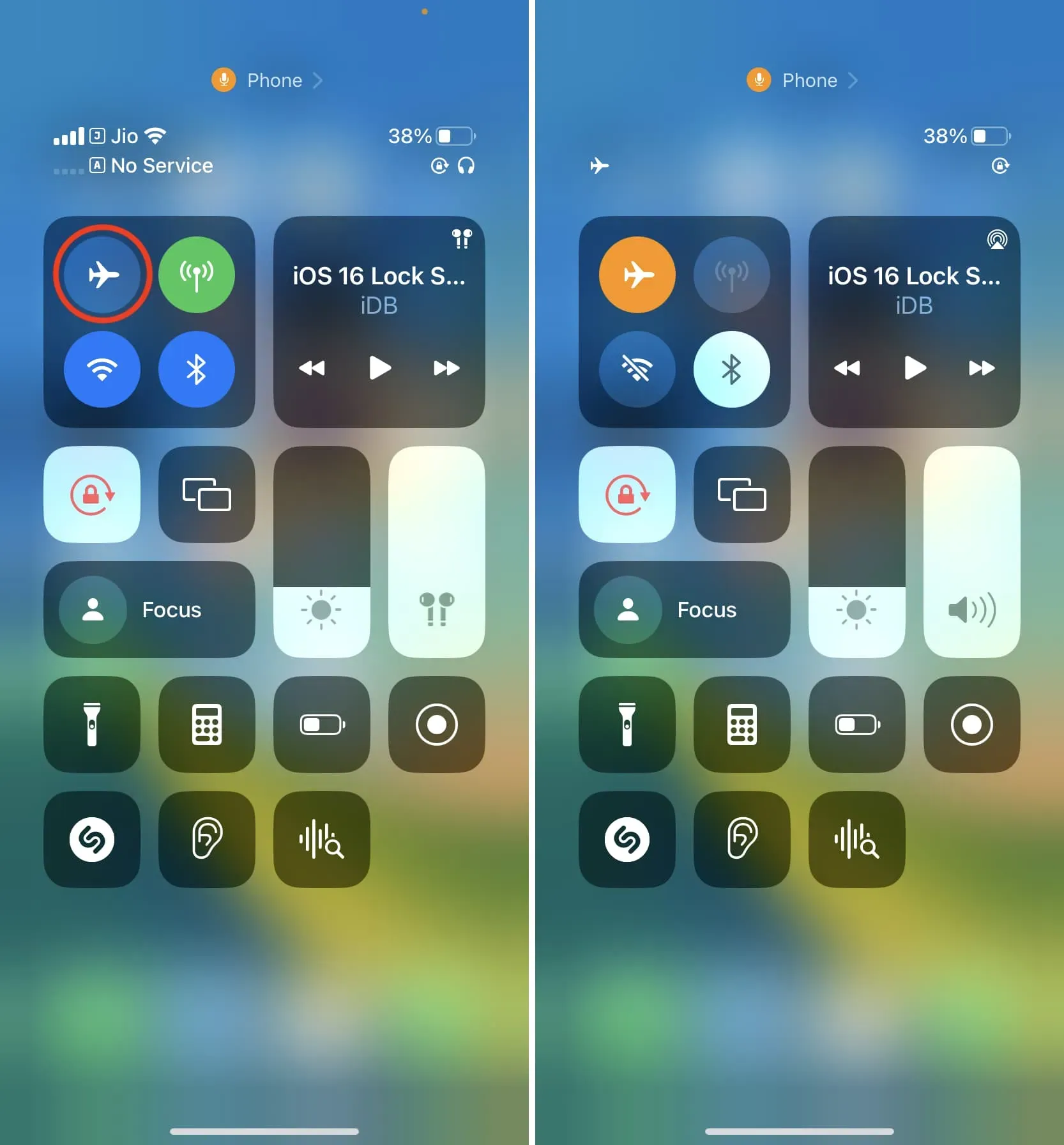
11. Выключите вызов Wi-Fi, чтобы завершить вызов.
Наконец, работая над этим постом, я обнаружил, как повесить трубку, если вы используете Wi-Fi-звонки на своем iPhone. Я не рекомендую вам следовать этому ненужному методу. Но полезно знать некоторые странные факты. Итак, начнем:
Когда вы разговариваете по мобильному телефону с iPhone, подключенным к Wi-Fi, перейдите в «Настройки» > «Телефон» > «Вызовы по Wi-Fi» (выберите SIM-карту, если вы используете две SIM-карты) и отключите «Вызовы через Wi-Fi» на этом айфон». В тот момент, когда вы это сделаете, текущий телефонный звонок завершится.
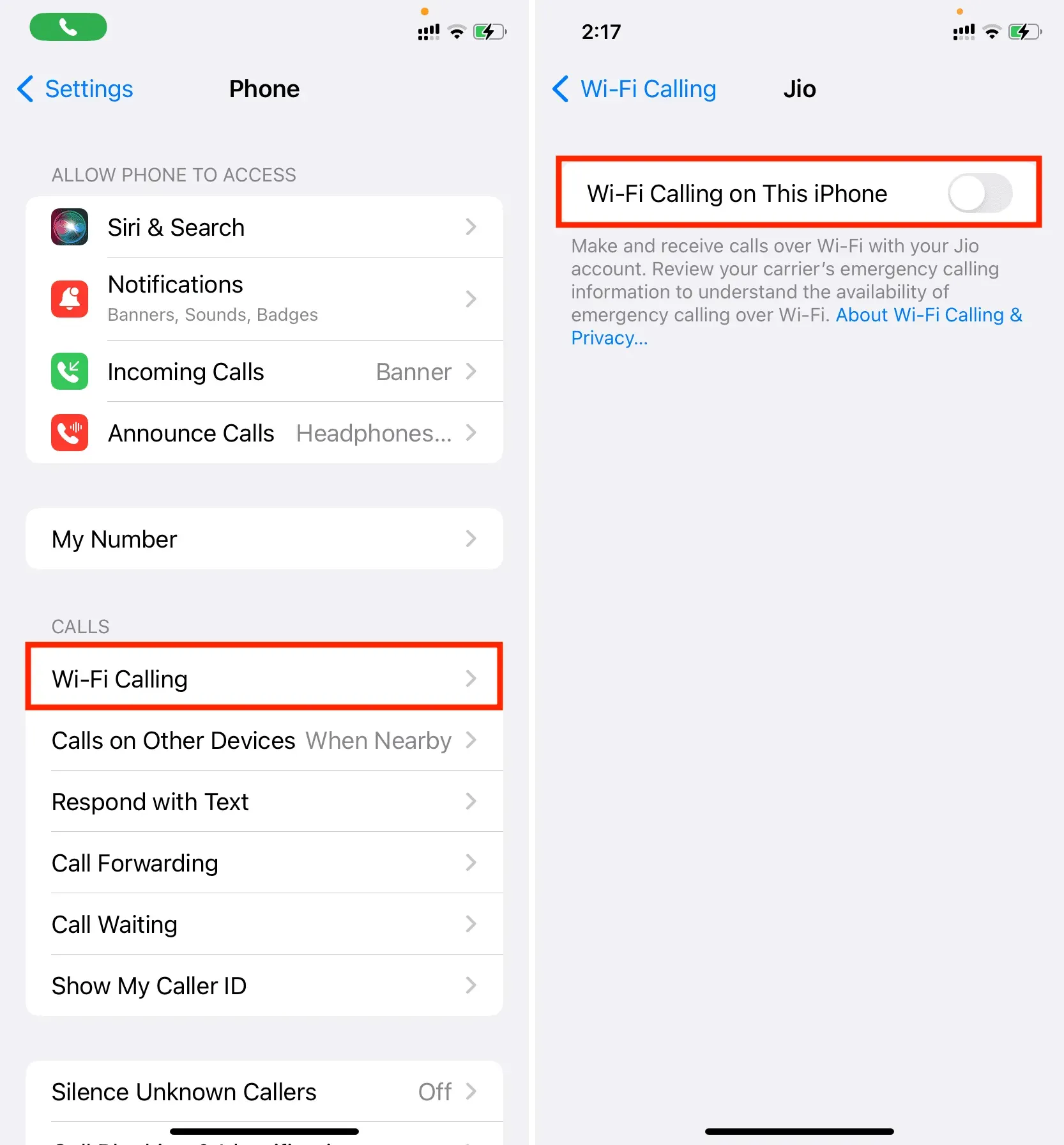
Все это были способы повесить трубку или позвонить по FaceTime на вашем iPhone. Вы знали все эти способы завершения разговора или некоторые из них были для вас новыми?